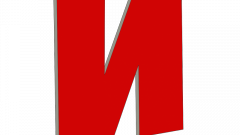Инструкция
1
Откройте файл, в котором необходимо найти и заменить одно или несколько слов. Для этого откройте папку, содержащую текстовый документ в формате «.doc» или «.docx» и щелкните по файлу дважды левой кнопкой мыши. Запустится программа Microsoft Word 2010 в режиме просмотра и редактирования выбранного файла.
2
Установите курсор мыши в начало текста и щелкните левой кнопкой мыши один раз или нажмите и удерживайте несколько секунд кнопку «Page Up» на клавиатуре. Таким образом, текстовый курсор переместится в начало первой строки текста.
3
Откройте вкладку «Главная» в верхнем меню программы. В ней показаны основные настройки форматирования текста, стилизации, редактирования и навигации.
4
Для того чтобы найти определенный фрагмент текста, нажмите кнопку «Найти», расположенную в правой части панели инструментов. Также можно нажать сочетание клавиш «Ctrl + F» на клавиатуре. В левой части окна программы откроется область «Навигация».
5
Чтобы найти какой-либо фрагмент текста, введите его в строку поиска и нажмите кнопку «Найти» справа от введенного текста или кнопку «Enter» на клавиатуре. Найденные совпадения будут показаны списком в области навигации и выделены заливкой желтого цвета в основном тексте документа.
6
Для замены одного или нескольких слов нажмите кнопку «Заменить», расположенную на панели инструментов справа, или используйте сочетание клавиш «Ctrl + H» на клавиатуре.
7
Откроется окно «Найти и заменить», в котором можно осуществить поиск, замену текста и переход к нужным страницам, разделам, закладкам и т.д.
8
Откройте вкладку «Заменить» и введите текст, подлежащий замене, в строку «Найти». В строку «Заменить на» введите замещающий текст.
9
Для замены всех совпадающих с запросом фрагментов текста нажмите кнопку «Заменить все», а для выборочной замены нажмите «Заменить» и «Найти далее».
Полезный совет
Если на панели инструментов программы Microsoft Word 2010 отсутствуют кнопки «Найти» и «Заменить», щелкните правой кнопкой мыши один раз по любому месту панели инструментов и выберите строку «Настройка ленты». В открывшемся окне раскройте список «Выбранные команды» и нажмите строчку «Основные вкладки». Щелкните дважды левой кнопкой мыши по строке «Главная», а затем по строке «Редактирование». Выделите отсутствующую строку («Найти и выделить» или «Заменить») и нажмите кнопку «Добавить». После этого недостающие кнопки появятся в правой части панели инструментов программы.